如何在PPT中制作堆积水平圆锥图
作者:一只团团 •更新时间:2024-04-25 09:47:51
插入图表
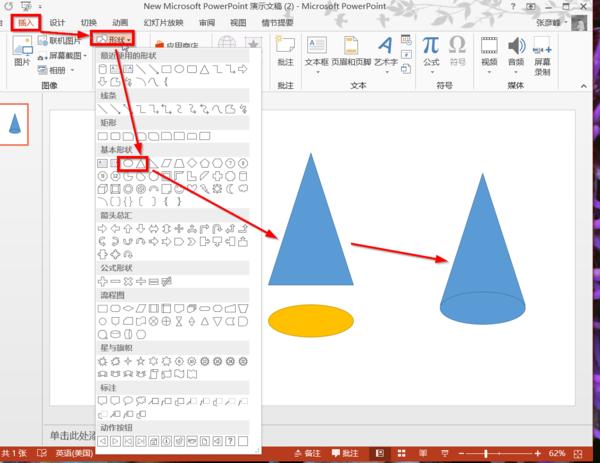
要在PPT中创建堆积水平圆锥图,首先需要插入相应的图表。在PPT软件中,找到“插入”选项卡,然后选择“图表”功能。接着会弹出一个图表对话框,让你选择想要插入的图表类型。
选择堆积水平圆锥图
在弹出的图表对话框中,选择“条形图”选项。随后,在不同的条形图样式中,找到“堆积水平圆锥图”选项。这个选项通常显示为一个圆锥形状的图标,点击后即可将其添加到PPT幻灯片中。
确认并调整效果
在选择完堆积水平圆锥图后,点击“确定”按钮即可在幻灯片中看到所添加的图表效果。根据实际需求,你可以进一步调整图表的样式、颜色和数据内容,使其更符合展示的主题和目的。通过细致的调整,可以让堆积水平圆锥图呈现出更加清晰和吸引人的效果。
添加数据与图例
制作堆积水平圆锥图时,务必确保数据准确无误。在图表中添加数据时,可以直接在数据表格中进行编辑或者将外部数据表格导入到PPT中。另外,在图表旁边添加图例可以帮助观众更好地理解数据的含义,提升展示的专业度和清晰度。
美化与优化
为了使堆积水平圆锥图在PPT中更加生动和具有吸引力,可以尝试对图表进行美化与优化。调整图表的配色方案、字体大小、标签位置等细节,可以使整个图表看起来更加统一和美观。此外,适当添加动画效果也能够增加PPT演示的亮点,吸引观众的注意力。
通过以上步骤,你可以轻松在PPT中创建出精美的堆积水平圆锥图,并有效地展示数据信息。记得在制作过程中注重数据的准确性和图表的视觉效果,让你的PPT内容更加生动有趣,给观众留下深刻印象。
本文由用户上传,如有侵权请联系删除!

